Документация 2.0
Работа с интерфейсом
Изменен: 22.07.2019 14:36:31
В программе Вет-Ассистент существует разветвленная система навигации по программе и разделам. И единые элементы интерфейса облегчающие работу с программой, в любом разделе.
Навигация и обозначения
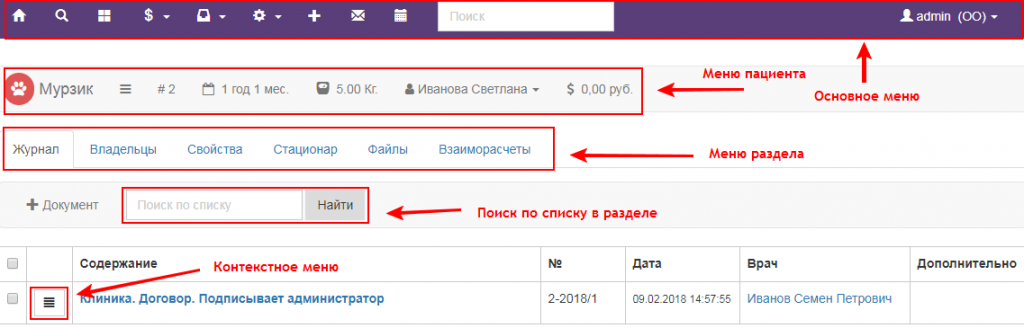
Основное меню - навигация по программе и разделам. Основное меню может иметь разный вид для разных пользователей и доступных им функций.
Меню пациента - показывает основную информацию о пациенте.
Контекстное меню - меню которое изменяется в контексте объекта где оно используется. Имеет обозначение - 
При нажатии на  открывается контекстное меню объекта. Из которого можно выбрать действие которое нужно произвести редактировать, печатать и тд.
открывается контекстное меню объекта. Из которого можно выбрать действие которое нужно произвести редактировать, печатать и тд.
Меню раздела - позволяет осуществлять навигацию по подразделам.
Списки
Во многих разделах программы выводятся списки каких либо данных. Если список позволяет осуществлять поиск по нему, в заголовке списка выводится форма поиска. В заголовке списка находится кнопка позволяющая добавить элемент в список.
Все кнопки добавления элемента начинаются со знака 
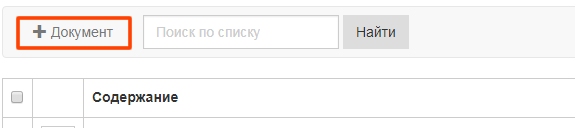
Некоторые списки поддерживают групповые операции над элементами. В таком случае в каждой строке списка, в левой части, выводится флажок для отметки этого ряда. При выборе одного или нескольких элементов в заголовки списка показываются операции, которые можно выполнить над выбранными элементами:
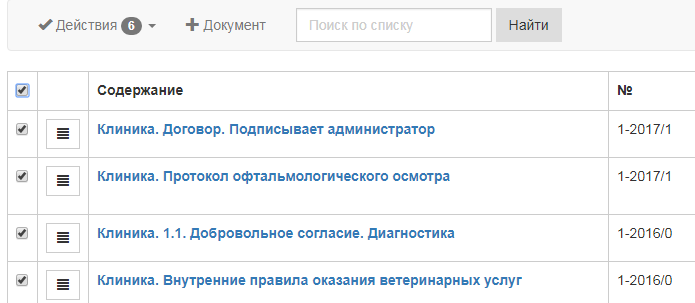
Как правило в каждой строке списка присутствует контекстное меню, из которого можно выполнить действия над элементом списка.
Выборки данных
В разделах где можно осуществлять выбор данных слева располагается фильтр позволяющий осуществлять выборки по заданным критериям. Для того чтобы выбрать несколько значений, в полях допускающих такой выбор, зажмите левую кнопку мышки и проведите по списку. Чтобы выбрать несколько значений не подряд - нажмите Ctl на клавиатуре и выберите мышкой нужные значения.
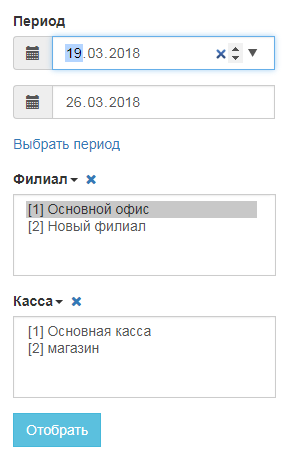
Для быстрого выбора периода нажмите “Выбрать период” и в открывшейся форме выберите нужный.
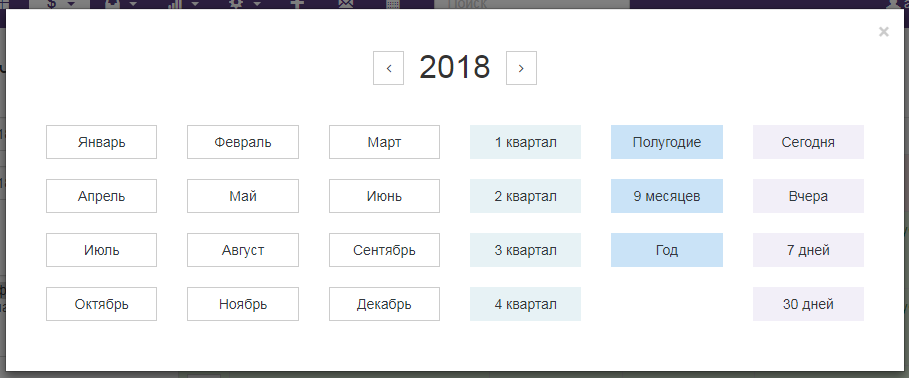
Элементы ввода
В полях где требуется введение данных работает поиск. При начале введения производится поиск и при наличии совпадения, внизу поля ввода, появляется выпадающее меню для выбора данных, где можно выбрать нужный вариант.
Совпадающий отрезок подсвечивается.
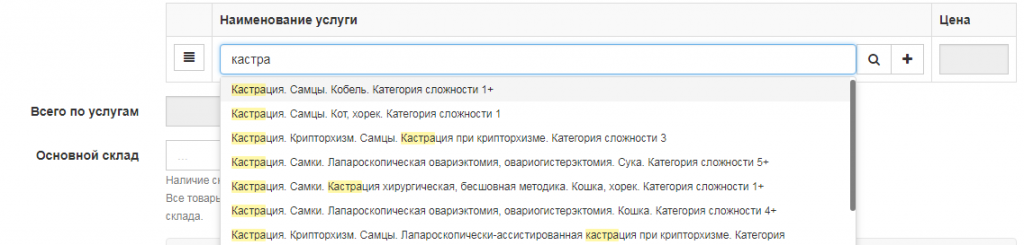
Множественный выбор
В разделах где доступно выбрать несколько элементов для заполнения доступна кнопка “+ Добавить несколько элементов”

При нажатии на эту кнопку открывается древо выбора элементов, в которых нужно отметить галочками пункты которые нужно добавить
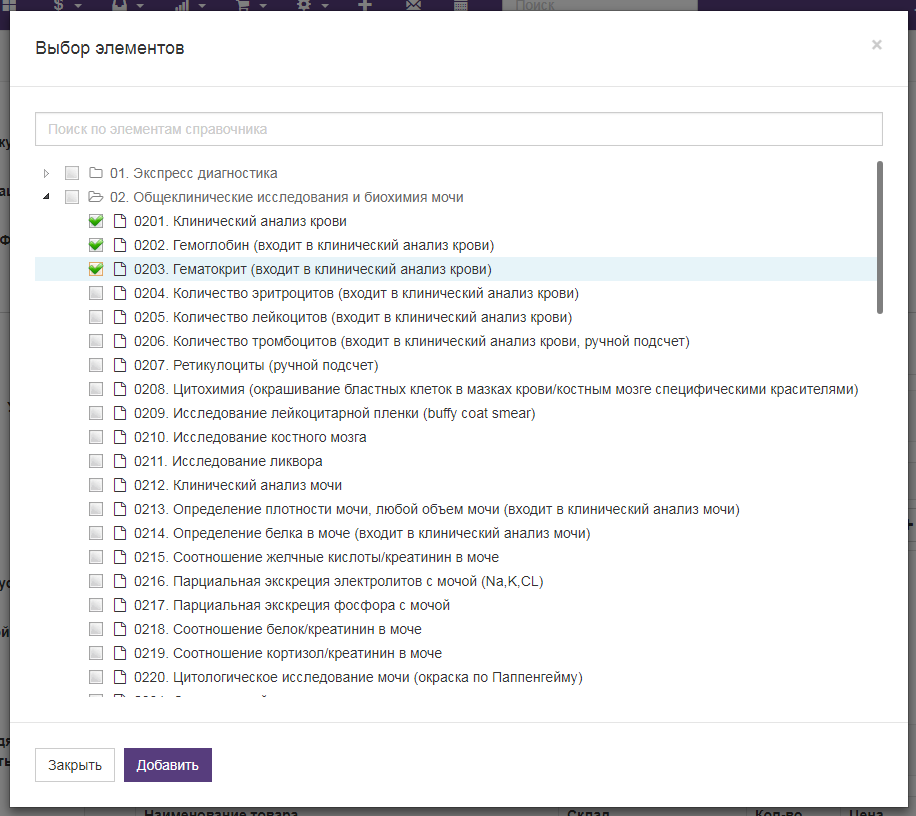
Элемент ввода цифр
Некоторые элементы ввода ограничены вводом только цифр. Например размер скидки. Подобные элементы позволяют вводить в них только цифры, разделители целой и дробной части (точки) и знаки минус для отрицательных значений.
Данный элемент ввода поддерживает горячие клавиши:
- вверх и вниз - Прибавление / Вычитание единицы
- Shift+вверх/ Shift+вниз - Прибавление / Вычитание 10
- Shift+Ctrl+вверх / Shift+Ctrl+вверх - Прибавление / Вычитание 100
Просмотр связанных документов
Некоторые документы в программе создаются на основе других документов. Например при активации или принятии оплаты.
Что бы просмотреть связанные документы нужно кликнуть на "Структура подчиненности" в просматриваемом документе
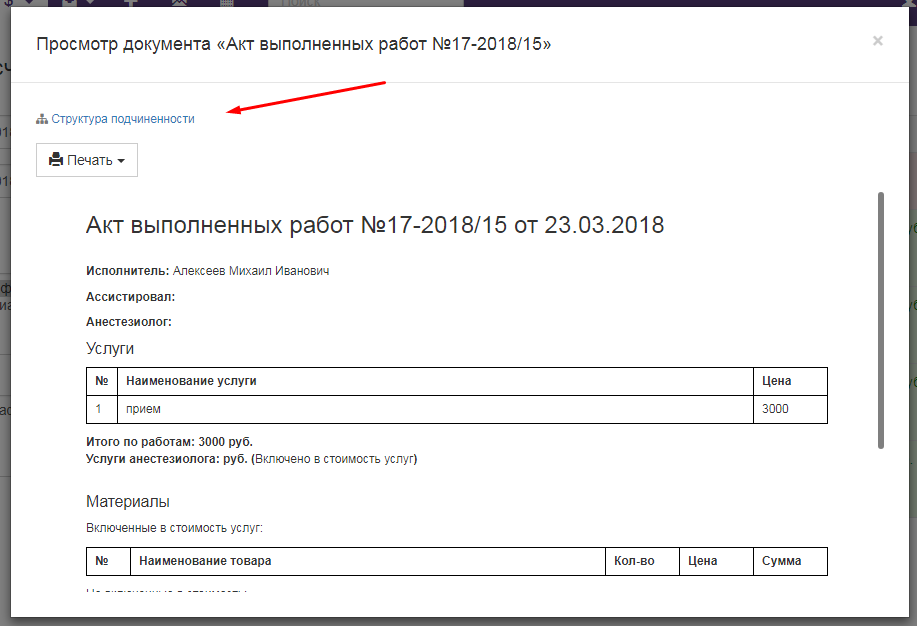
Следующая статья: Обмен сообщениями